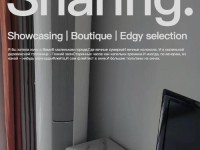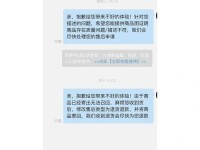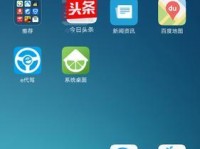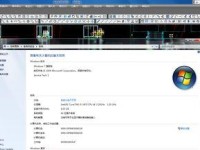在日常使用电脑的过程中,我们常常需要重装系统或者修复系统问题。而制作一个系统U盘可以帮助我们轻松完成这些操作,而不需要繁琐的光盘操作。本文将详细介绍如何制作一个系统U盘,并提供了15个步骤来指导您完成整个过程。
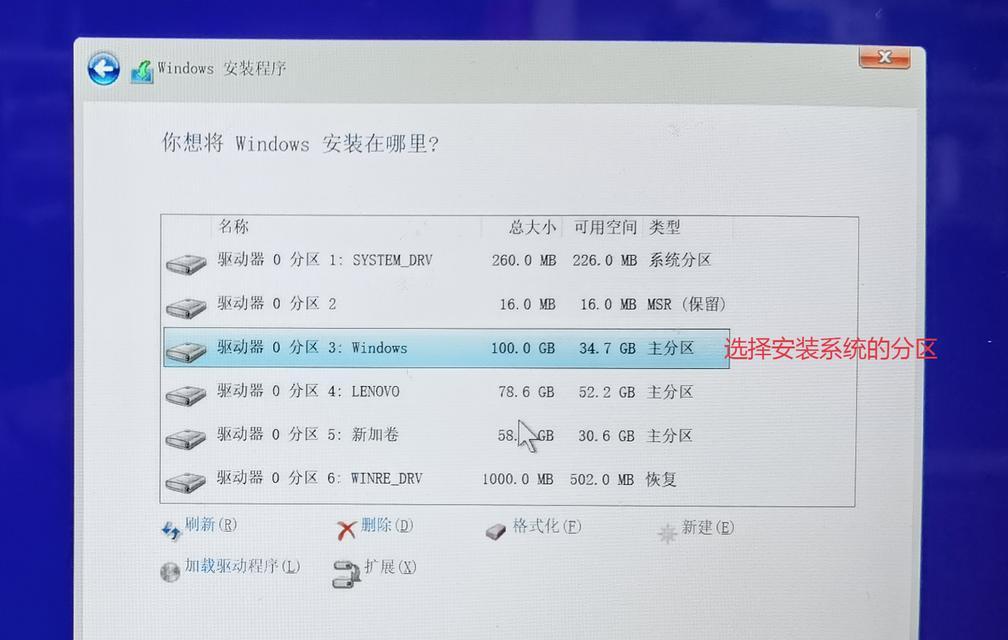
准备工作
在制作系统U盘之前,我们需要准备好以下材料:一台可用的电脑,一根空白的U盘(容量不小于8GB),以及一个可靠的系统ISO文件。
选择适合的系统ISO文件
在制作系统U盘之前,我们需要确定需要安装的系统版本,并下载对应的ISO文件。确保ISO文件的来源可信,以免遭受恶意软件的侵扰。

下载和安装制作工具
我们需要下载一个系统制作工具来帮助我们完成制作系统U盘的过程。常用的工具有Rufus、WinToFlash等,选择一个您熟悉且安全可靠的工具进行下载和安装。
插入U盘并打开制作工具
将空白的U盘插入电脑的USB接口,并打开之前下载的制作工具。确保选择正确的U盘,并按照软件提示操作。
选择系统ISO文件
在制作工具中,我们需要选择之前下载的系统ISO文件。点击浏览按钮,并找到对应的ISO文件所在位置,然后点击确定。
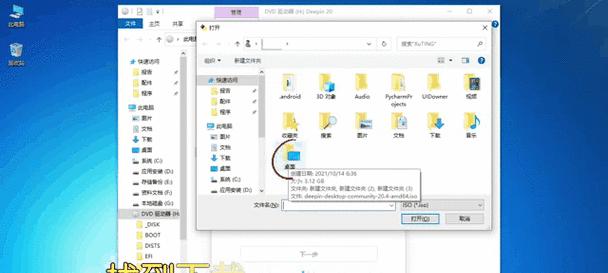
调整分区和格式化选项
根据实际需求,我们可以选择对U盘进行分区调整和格式化。如果只是用于安装系统,可以保持默认设置,如果需要在U盘中存储其他文件,可以根据需要进行调整。
开始制作系统U盘
当完成了分区和格式化选项的设置后,点击开始按钮开始制作系统U盘。制作过程可能需要一些时间,请耐心等待。
制作完成提示
当制作过程完成后,制作工具会给出相应的提示。此时,我们可以拔出U盘并进行下一步操作。
测试和验证系统U盘
为了确保制作成功,我们可以重新插入U盘并重启电脑,从U盘启动系统。如果系统能够正常启动,说明我们成功地制作了一个系统U盘。
使用系统U盘安装系统
如果我们需要使用制作好的系统U盘来安装系统,我们只需要插入U盘并重启电脑,选择从U盘启动,然后按照安装向导进行操作即可。
使用系统U盘修复系统问题
除了安装系统,我们还可以使用制作好的系统U盘来修复系统问题。在系统启动时选择从U盘启动,然后选择修复选项,按照提示进行修复操作。
制作多个版本的系统U盘
如果我们需要制作多个版本的系统U盘,可以按照上述步骤重复操作,并选择不同的系统ISO文件进行制作。
保存制作好的系统U盘
为了下次使用方便,我们可以将制作好的系统U盘保存在一个安全且易于找到的地方。这样,我们在需要时可以随时拿出来使用。
注意事项和常见问题
在制作系统U盘的过程中,可能会遇到一些问题和注意事项。比如,保证电脑有足够的电量、避免拔出U盘等。详细的注意事项和常见问题解决方法,请参考制作工具的说明文档。
通过本文的介绍和步骤指导,相信您已经掌握了制作系统U盘的技巧。制作一个系统U盘可以帮助我们轻松进行系统安装和修复,提高了电脑的使用效率和便利性。希望本文对您有所帮助!